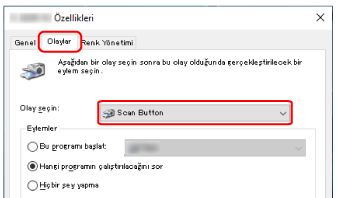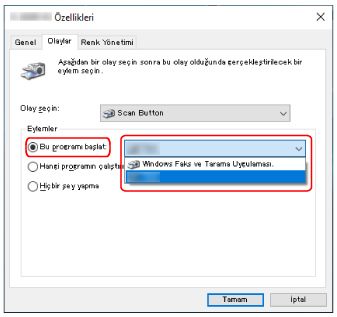Bilgisayarınızda bir taramayı başlatmak için kullanılacak düğmenin ayarlarını yapılandırın.
Tarayıcı üzerindeki düğmeye basıldığında başlatmak istediğiniz bilgisayardaki düğme için bir görüntü tarama uygulaması belirleyin.
Bilgisayarda birden çok düğmeyi yapılandırabilir ve tarayıcıdaki düğme için yapılandırılmış düğmelerden birini seçebilirsiniz.
Tarayıcı USB kablosu üzerinden bağlandığında izlenecek prosedür aşağıdadır.
-
Tarayıcıyı açın ve tarayıcının bilgisayara USB kablosu üzerinden bağlı olduğunu doğrulayın.
Tarayıcının nasıl açılacağı ile ilgili ayrıntılar için bkz. Tarayıcıyı Açma.
-
[Denetim Masası] penceresini açın.
Windows 10/Windows Server 2016/Windows Server 2019/Windows Server 2022 için
[Başlangıç] menüsü → [Windows Sistemi] → [Denetim Masası]'na tıklayın.
Windows 11 için
[Başlat] menüsü → [Tüm uygulamalar] → [Windows Araçları]'na tıklayın ve [Denetim Masası]'na çift tıklayın.
-
[Aygıtları ve yazıcıları görüntüle]'ye tıklayın.
[Aygıtlar ve Yazıcılar] ekranı açılır.
-
Tarayıcı simgesine sağ tıklayın ve görüntülenen menüden [Tarama özellikleri]'ni seçin.
Tarayıcı özellikleri ekranı açılır.
-
[Olaylar] sekmesine tıklayın ve ayarlanacak bir düğme seçin.
[Olay seçin] açılır listeden bir düğme seçin.
Aşağıdaki tablo, bilgisayarda yapılandırılmış düğmenin, taramayı başlatmak için kullanılacak tarayıcıdaki düğmeye nasıl uygulanacağını gösterir.
Bilgisayarda Yapılandırılan Düğme
|
fi-8190/fi-8290/fi-8170/fi-8270 için
|
fi-8150/fi-8250/fi-8150U/fi-8250U için
|
Düğme Ayarlarını [Scan/Enter] Düğmesine Uygulama
|
Düğme Ayarlarını [Scan/Stop] Düğmesine Uygulama
|
Düğme Ayarlarını [Send to] Düğmesine Uygulama
|
[Scan Button]
|
[İşlev Seçimi] ekranında [No.00] seçeneğini seçin.
Göstergede [F00] görüntülenir.
|
Herhangi bir işlem gerekli değildir.
Bilgisayarda yapılandırılmış olan [Scan Button], her zaman tarayıcıdaki [Scan/Stop] düğmesine uygulanır.
|
—
|
[Send to 01] ile [Send to 50] arası
|
Tarayıcıdaki [İşlev Seçimi] ekranındaki [No.01] ile [No.50] arasındaki numaralardan birini seçin.
Göstergede seçtiğiniz numaraya göre [F01] ila [F50] arasında bir sayı görüntülenir.
|
—
|
—
|
[Send to 1] ile [Send to 9] arası
|
—
|
—
|
İşlev Numarası Göstergesinde görüntülenen numarayı [1] ile [9] arasında bir sayıya değiştirmek için [Function] düğmesine basın.
|
-
Düğmeye basıldığında başlatılacak görüntü tarama uygulamasını seçin.
[Eylemler] altında [Bu programı başlat] öğesine tıklayın ve program listesinden bir görüntü tarama uygulaması seçin.
-
[Tamam] tuşuna tıklayın.
İPUCU
Birden fazla düğme ayarlamak için, 5 ile 6 arasındaki adımları tekrarlayın.